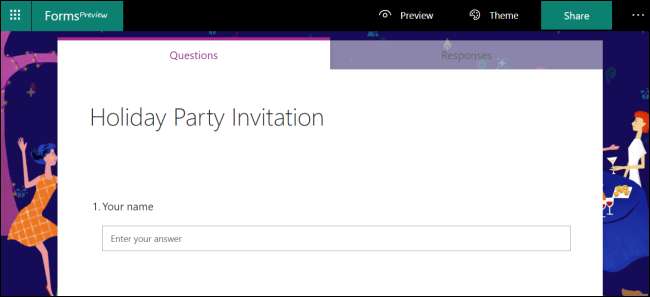
A Microsoft az elmúlt években sokat foglalkoztatott új eszközök hozzáadásával az Office-hoz, és a Forms egy olyan eszköz, amelyet hasznosnak találhat, ha felmérést, szavazást, kvízt vagy kérdőívet szeretne létrehozni. Vessünk egy pillantást a működésére.
Az Űrlapok egy kizárólag online használatú eszköz, amelyet szabadon lehet használni, bár ingyenes Microsoft-fiókkal kell bejelentkeznie. Az űrlap összes válaszát exportálhatja az Excel programba (online is ingyenesen használható) megtekintés, szűrés és jelentés készítése céljából. Ha még soha nem használta, nyissa meg a Forms oldalt és kattintson a képernyő közepén található nagy zöld „Kezdő lépések” gombra, vagy a jobb felső sarokban található „Bejelentkezés” linkre. Jelentkezzen be Microsoft-fiókjába, vagy hozzon létre új fiókot.
Ha ezt megtette, akkor megjelenik egy villogó képernyő, ha korábban nem hozott létre űrlapot, amelyet előre mehet és bezárhat.
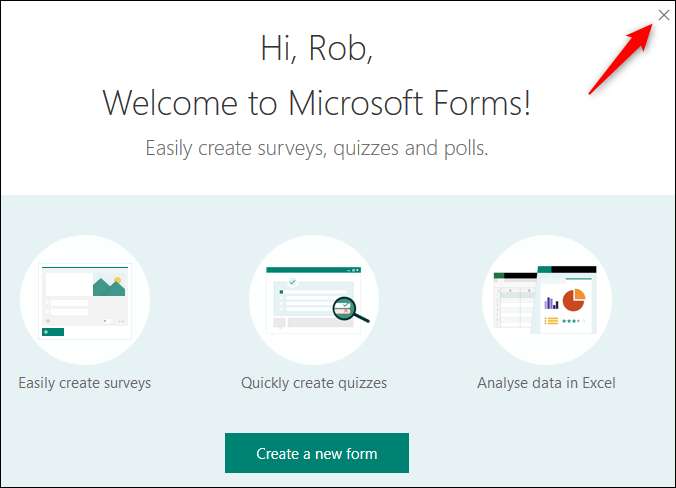
Űrlap létrehozása
A Forms használata meglehetősen intuitív, de vannak harangok és sípok, amelyek el vannak rejtve, ha tudod, hol kell keresni. Egyszerű kérdőív készítésével egyszerűvé fogunk tenni, ezért a kezdéshez kattintson az „Új űrlap” gombra.
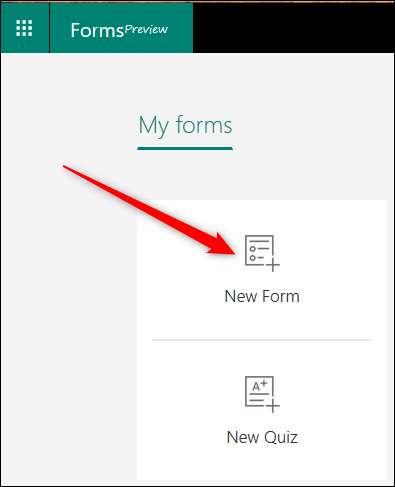
Ez egy üres űrlapot nyit meg. Kattintson a „Név nélküli űrlap” elemre, és írja be a kérdőív nevét.

Miután megadta a címet, lehetősége van kép és leírás hozzáadására. Egyelőre egyenesen belemerülünk a kérdésekbe, ezért a kezdéshez kattintson a „Kérdés hozzáadása” gombra.
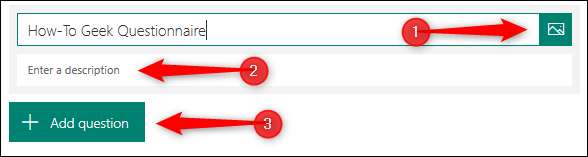
Kérdés hozzáadásakor kiválaszthatja a kérdés típusát: feleletválasztós, néhány szöveg, értékelés vagy dátum / idő. Ha a végén a három pontra kattint, akkor lehetősége van rangsor, Likert-skála vagy Net Promoter Score kérdés hozzáadására is.
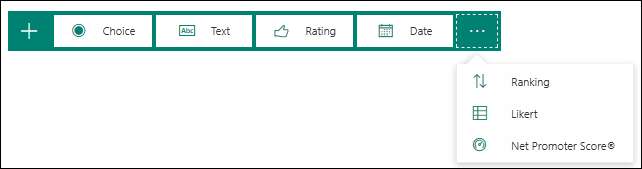
Feleletválasztós kérdéssel válaszolunk. Kattintson a „Választás” gombra egy új feleletválasztós kérdés megnyitásához.
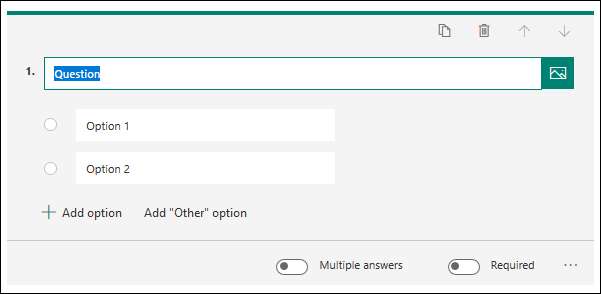
Adja hozzá a kérdést, majd adjon hozzá olyan opciókat, amelyek közül azt szeretné, hogy az emberek választhassanak. Ragaszkodtunk az alapértelmezett két választáshoz, de megadtuk a kérdést, így az embereknek választaniuk kell. Az űrlapokban nincs „Mentés” lehetőség, mivel az adatok mentése során automatikusan mentésre kerülnek. Ha azt szeretné, hogy az emberek több választ választhassanak a felsoroltak közül, akkor válassza a „Több válasz” lehetőséget.

Ha végzett, akkor távolabb kattintva válaszolhat a kérdésre, hogy megnézze, hogyan néz ki a kitöltő emberek számára. (Vegye figyelembe a piros csillagot, ami azt jelenti, hogy az űrlap kitöltőinek meg kell válaszolniuk a kérdést.)
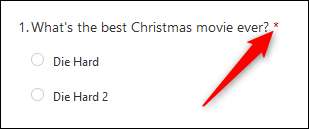
Kattintson a „Kérdés hozzáadása” gombra egy másik kérdés hozzáadásához, és folytassa addig, amíg meg nem adta az összes kívánt kérdést. A jobb felső sarokban található „Előnézet” lehetőségre kattintva megtekintheti a teljes kérdőívet, ahogyan azt a felhasználók látnák, majd próbáljon meg válaszokat adni, hogy a várakozásoknak megfelelően működjön-e.

Ha meg akarja változtatni a kérdőív témáját, kattintson a „Téma” lehetőségre, és válasszon egyszínű vagy háttérképet. Ha egyéni képet szeretne használni a háttérhez, a jobb alsó sarokban található egy „kép feltöltése” gomb.
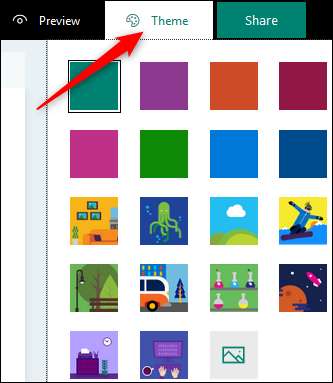
Mielőtt megosztaná űrlapját másokkal, további beállításokat érhet el, ha az oldal jobb felső sarkában található három pontra kattint, majd a menüben a „Beállítások” gombra kattint.
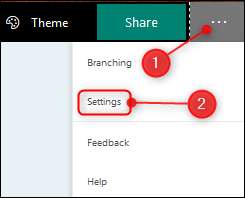
Az egyetlen Beállítás opció, amely alapértelmezés szerint be van kapcsolva, a „Válaszok elfogadása”. Ez azt jelenti, hogy amikor megosztja a kérdőívet másokkal, akkor kitölthetik.
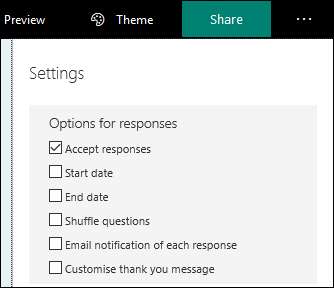
A többi beállítás lehetővé teszi, hogy kiválassza a kezdő és a befejezés dátumát, amikor az emberek megengedhetik az űrlap kitöltését, hogy véletlenszerűen keverjék-e meg a kérdések sorrendjét az azt megnyitó személyek számára, kap-e e-mail értesítést, amikor valaki kitölti a kérdőívet. , és az alapértelmezett köszönő üzenet testreszabásának lehetősége, amelyet az emberek a kérdőív kitöltése után látnak. Változtassa meg ezeket a beállításokat saját belátása szerint, és készen áll a kérdőív megosztására.
Kattintson a „Megosztás” gombra az oldal jobb felső sarkában. Ez négy lehetőséget kínál a kérdőív megosztására másokkal:
- Másolható link (az alapértelmezett opció)
- QR-kód, amelyet .png fájlként tölthet le
- HTML-címke, amelyet beágyazhat egy weboldalba
- A linket tartalmazó e-mail
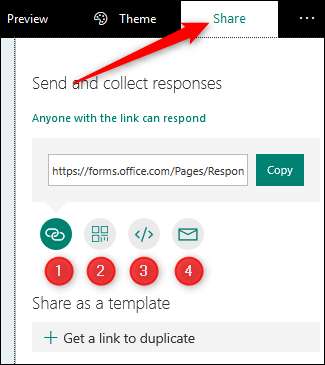
Ha olyan irodában dolgozik, amely az Office 365 rendszert használja, akkor további lehetőségei lehetnek, amelyek lehetővé teszik a kérdőív megosztását csak a szervezet tagjaival. Válassza ki a kívánt lehetőséget, és ossza meg kérdőívét másokkal!
Az űrlapra adott válaszok megtekintése
Amint az emberek elkezdik kitölteni a kérdőívet, érdemes megvizsgálni a válaszokat. Feltételezzük, hogy egy ideig elment és más dolgokat végzett, ezért jelentkezzen be újra az űrlapokba, és a címlapon láthatja a kérdőívet.
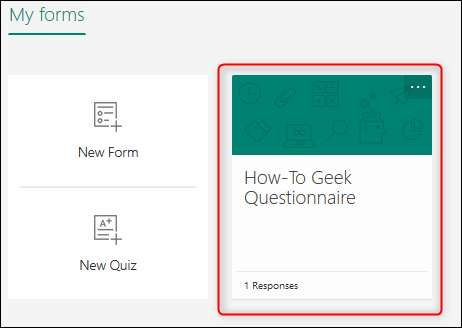
Kattintson rá, majd a „Válaszok” fülre.

Az egyes válaszokat az „Eredmények megtekintése” gombra kattintva tekintheti meg, vagy az összes választ exportálhatja az Excel programba.
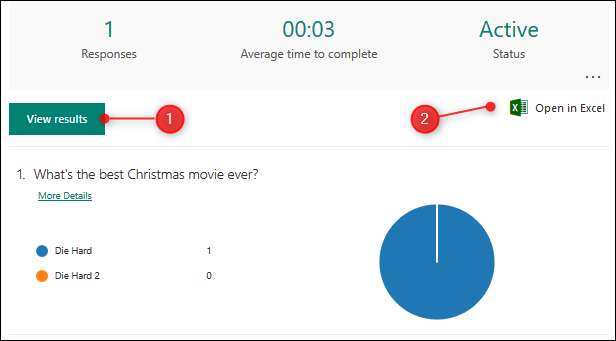
Ha összefoglalót szeretne látni, vagy törölni szeretné a meglévő válaszokat, kattintson a három pontra, és válasszon a menüből.
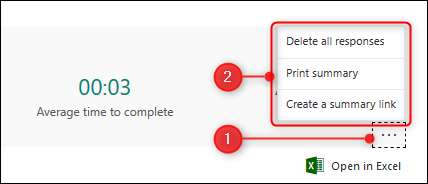
Ez az alapja a kérdőív létrehozásának a Microsoft Forms alkalmazásban. Van egy extra funkció a kvíz létrehozásához és az elágazáshoz (különböző kérdések megjelenítése a válaszadó válaszai alapján), ha többet szeretne felfedezni, de a legtöbb ember számára ez a bevezetés kitér arra, amire szüksége van.







